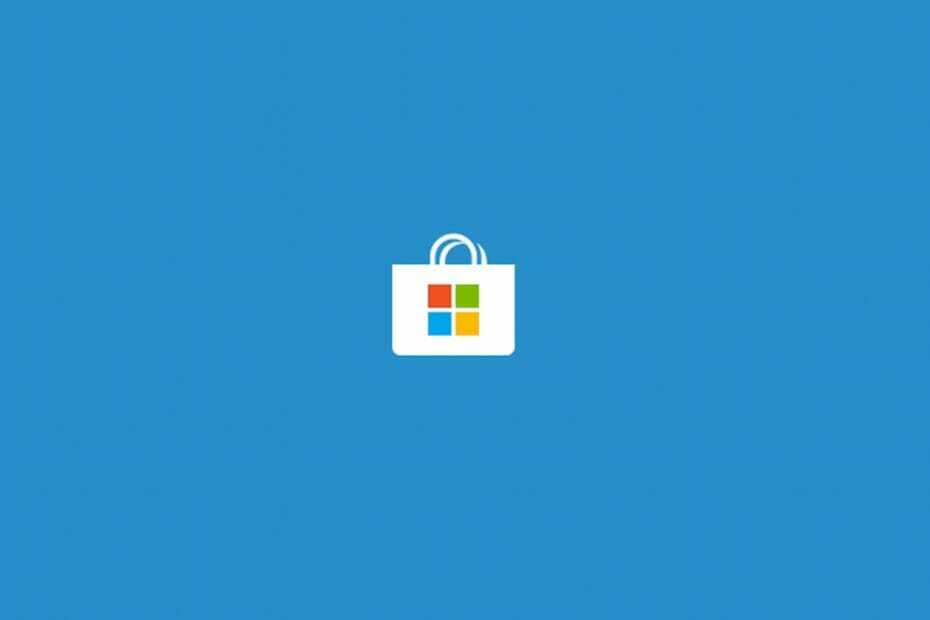- Trgovina Microsoft Windows Store mora biti v spletu Napaka vam lahko prepreči uporabo aplikacije, tudi če je internetna povezava v redu.
- Najprej boste morali zagnati preverjanje sistemske datoteke z uporabo ukaznega poziva kot skrbnika.
- Druga rešitev je zagon posebnega orodja za odpravljanje težav iz sistema Windows 10.
- Druge rešitve vključujejo ponastavitev in ponovno namestitev aplikacije Microsoft Store.

Ta programska oprema bo popravila pogoste napake računalnika, vas zaščitila pred izgubo datotek, zlonamerno programsko opremo, okvaro strojne opreme in optimizirala vaš računalnik za največjo zmogljivost. Zdaj odpravite težave z računalnikom in odstranite viruse v treh preprostih korakih:
- Prenesite orodje za popravilo računalnika Restoro ki je priložen patentiranim tehnologijam (patent na voljo tukaj).
- Kliknite Zaženite optično branje najti težave s sistemom Windows, ki bi lahko povzročale težave z računalnikom.
- Kliknite Popravi vse za odpravljanje težav, ki vplivajo na varnost in delovanje vašega računalnika
- Restoro je prenesel 0 bralci ta mesec.
Če tvoj Trgovina Microsoft prenehali delovati brez očitnih vzrokov, morate najti pravo rešitev za svojo težavo.
Seveda, če mora biti Microsoft Store v spletu in se zdi, da niste, bi bila očitna rešitev preverjanje povezave.
Vendar obstajajo primeri, ko boste prejeli sporočilo o napaki, tudi če vaša internetna povezava deluje povsem dobro.
V tem članku bomo videli, kako popraviti aplikacijo Trgovina Microsoft Windows, ko se pojavi težava »trgovina mora biti v spletu«.
Rešitve za odpravljanje težav seveda uporabite od spodaj šele po vzpostavitvi ustreznega interneta povezava - samo preverite, ali je vaša naprava trenutno povezana z internetom in ali modem deluje pravilno.
Kako lahko odpravim napako spletne trgovine MS Store?
- Zaženite preverjanje sistemske datoteke
- Zaženite orodje za odpravljanje težav s programom Windows Store
- Ponastavite aplikacijo Microsoft Store
- Znova namestite Microsoft Store
- Ustvarite nov Microsoftov račun
1. Zaženite preverjanje sistemske datoteke

- V iskalno polje vnesite cmd in kliknite na Zaženi kot skrbnik pod Ukazni poziv app.
- Tip sfc / scannow in pritisnite Enter.
- Počakajte, da se skeniranje zažene - lahko traja nekaj časa, odvisno od tega, koliko datotek je shranjenih na trdem disku.
- Vnesite in zaženite naslednje ukaze (po vsaki ukazni vrstici pritisnite Enter):
Dism / Online / Cleanup-Image / CheckHealthDism / Online / Cleanup-Image / ScanHealth in DISM / Online / Cleanup-Image / RestoreHealth
Če ste po uporabi nove posodobitve sistema Windows 10 ali po namestitvi določene programske opreme prejeli napako v trgovini Microsoft Store, zaženite skeniranje sistema. Na ta način lahko iščete sistemske napake in vse samodejno odpravite.
Uporabite neodvisno aplikacijo za obnovo sistema
Skeniranja sistema niso vedno najboljši odgovor na problematične datoteke, saj ne bodo našli vseh možnih težav in napak, še posebej, če govorimo o novonastalih težavah.
Zaženite sistemsko skeniranje, da odkrijete morebitne napake

Prenesite Restoro
Orodje za popravilo računalnika

Kliknite Zaženite optično branje najti težave s sistemom Windows.

Kliknite Popravi vse odpraviti težave s patentiranimi tehnologijami.
Zaženite optično branje računalnika z orodjem za popravilo Restoro in poiščite napake, ki povzročajo varnostne težave in upočasnitve. Po končanem pregledovanju bo popravilo poškodovane datoteke nadomestilo s svežimi datotekami in komponentami sistema Windows.
Boljši način za skeniranje sistema za napake v datotekah in programski opremi je dejansko uporaba neodvisne aplikacije, ki je bila zasnovana za ta namen.
⇒Poiščite Restoro
2. Zaženite orodje za odpravljanje težav s programom Windows Store
- Pritisnite tipko Tipka Windows + S in tip Odpravljanje težav z nastavitvami.
- Odprite in nato pojdite na Dodatni odpravljalci težav.
- Pomaknite se po seznamu, dokler ne najdete Aplikacije za Windows Store.

- Zaženite orodje za odpravljanje težav.
Če sistemsko skeniranje ni bilo v pomoč, sprožite tudi drugo skeniranje, ki je namenjeno popravljanju aplikacij in pripadajočih datotek. To je privzeto orodje za odpravljanje težav s sistemom Windows, ki lahko odpravi tudi vse s tem povezane težave.
Na koncu znova zaženite napravo in preizkusite trgovino Microsoft Store, da preverite, ali se še vedno pojavlja že omenjena okvara "trgovina mora biti v spletu".
3. Ponastavite aplikacijo Microsoft Store

- V napravi pritisnite Win + R bližnjične tipke na tipkovnici.
- Prineslo se bo polje Run.
- V polju Zaženi vnesite Wsreset.exe in pritisnite Enter.
- Počakajte, da se postopek zažene, in na koncu znova zaženite sistem Windows 10.
4. Znova namestite aplikacijo Microsoft Store
4.1 Odstranite aplikacijo Microsoft Store
- V računalniku kliknite gumb Iskanje - običajno je to ikona Cortana.
- Tam vtipkajte napajalna lupina.
- Z desno miškino tipko kliknite rezultat z istim imenom in izberite Zaženi kot skrbnik.
- V Power Shell zdaj poiščite vnos v Microsoftovi trgovini; kopirajte ime trgovine Microsoft Windows, kot je prikazano v Power Shell.

- Tip remove-appxpackage sem vstavite kopirano ime paketa.
- Aplikacija Microsoft Store bo zdaj odstranjena iz naprave Windows 10.
4.2 Znova namestite aplikacijo Microsoft Store
- Odprite okno ukazne vrstice Power Shell, kot je razloženo zgoraj - zagnati ga morate s skrbniškimi pravicami.
- V Power Shell vnesite in izvedite naslednji ukaz:
Get-AppxPackage -allusers Microsoft. WindowsStore | Foreach {Add-AppxPackage -DisableDevelopmentMode -Register "$ ($ _. InstallLocation) AppXManifest.xml"} - Na koncu znova zaženite sistem.
Ste že naleteli na druge takšne napake? Tu je popoln vodnik za odpravljanje napak v MS Store
5. Ustvarite nov Microsoftov račun
- Pritisnite tipko Win + I bližnjične tipke na tipkovnici.
- V sistemskih nastavitvah kliknite Računi.

- Na levi plošči izberite Družina in drugi uporabniki.
- Sledite navodilom na zaslonu in ustvarite nov račun.
- Prijavite se z novim računom in preverite trgovino Microsoft Store, saj zdaj ne bi smelo biti težav.
Z zgoraj naštetimi rešitvami odpravite morebitne težave z Microsoft Store, vključno z Microsoft Store mora biti v spletu obvestilo o napaki.
Upoštevajte, da so nekatere metode lahko odvisno od vaše težave, druge pa ne.
Torej, če tega ne uspete pravilno iz prvega poskusa, ne paničite in sledite ostalim korakom za odpravljanje težav, ki so navedeni v tem priročniku.
Če imate kakršne koli težave ali želite deliti drugo rešitev te težave, nam pišite v spodnjem oddelku za komentarje.
 Še vedno imate težave?Popravite jih s tem orodjem:
Še vedno imate težave?Popravite jih s tem orodjem:
- Prenesite to orodje za popravilo računalnika ocenjeno z odlično na TrustPilot.com (prenos se začne na tej strani).
- Kliknite Zaženite optično branje najti težave s sistemom Windows, ki bi lahko povzročale težave z računalnikom.
- Kliknite Popravi vse odpraviti težave s patentiranimi tehnologijami (Ekskluzivni popust za naše bralce).
Restoro je prenesel 0 bralci ta mesec.
Pogosto zastavljena vprašanja
Nimamo informacij o stanju strežnika, vendar če imate VPN, morda ne bo delovalo. Vendar smo odličen vodnik da odpravi to težavo.
Tukaj je naš popoln vodnik o tem, kako popraviti trgovino Microsoft Store, mora biti spletna napaka.
Ja lahko. Pravzaprav smo popoln vodnik o tem, kako prenesti aplikacije za Windows brez uporabe trgovine Microsoft Store.
![Microsoft Store se zapre takoj po odprtju [POPOLNI VODNIK]](/f/b156d4b01839be570adcdea5b0dc7460.jpg?width=300&height=460)